Attention, nouvelle méthode de travail au fond en liaison avec Wetransfer. L'envoi par FTP n'est plus possible.
GDPR
Nous avons une procédure interne qui assure que le moins de personnes possible ont accès à vos données que vous fournissez, donc seulement les personnes qui font des personnalisations ou qui enquêtent sur les problèmes. D'autre part, nous faisons tout ce que nous pouvons pour protéger vos données. De plus, nous ne conservons vos données que le temps nécessaire à la recherche ou à la personnalisation. Celles-ci sont ensuite retirées de façon permanente. Si nous avons connaissance d'une fuite de données, nous agirons conformément à la législation GDPR et informerons toutes les parties nécessaires. Si vous ne souhaitez toujours pas fournir vos données, vous ne pouvez choisir que l'option 1.
Il existe deux options pour nous envoyer une copie de votre base de données :
Option 1:
Vous nous fournissez les codes nécessaires (Nom utilisateur, mot de passe,...) et éventuellement la procédure supplémentaire afin que nous puissions accéder à votre serveur.
Option 2:
Vous nous transférez vous-même une copie. Vous pouvez suivre la procédure en-dessous : Les fichiers dont nous avons besoin se trouvent sur votre serveur dans le dossier Admin-Consult\backup\. Vous trouvez ce dossier via « connexions réseau » sur le serveur sur lequel Admin-Consult / Admin-IS fut installé. Si vous ne le trouvez pas, vous pouvez contrôler cela comme indiqué ici. Si vous avez trouvé le dossier, vous voyez deux fichiers (Adminconsult.db et adminconsult.log). Vous devez comprimer ces fichiers. Ajoutez ce fichier à ce ticket
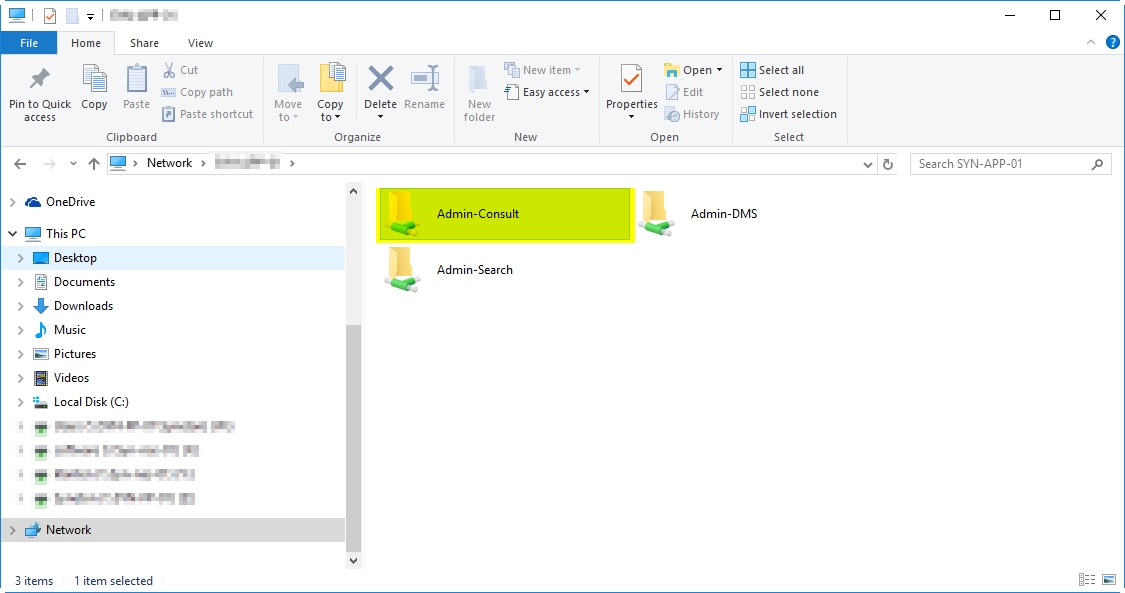
Ouvrez le fichier Admin-Consult. Dans ce fichier vous ouvrez le fichier 'Backup'. Dans ce fichier 'Backup' vous allez retrouver 2 fichiers qui portent le nom Adminconsult.db et Adminconsult.log. Vous créez un ZIP de ces 2 fichiers par « sélectionner les fichiers », cliquez droit 'copier vers' + 'comprimer (fichier zip)'. Veuillez renommer ce fichier (nom de votre bureau + numero du ticket). Vous pouvez alors envoyer le fichier obtenu via Wetransfer ou votre propre solution et lier le lien dans le ticket et nous envoyer un message, ou par e-mail.
Envoyer vers WeTransfer
Allez sur https://adminpulse.wetransfer.com
Après avoir ajouté la base de données dans le formulaire zip, remplissez votre adresse mail, votre titre et votre message. Cliquez ensuite sur "Envoyer".
Un code sera envoyé dans votre boîte mail, entrez-le dans l'écran et les fichiers arriveront.
Nos comptes sont sécurisés par MFA et ont un accès très limité, uniquement dans un environnement de test protégé qui n'est pas accessible via Internet.
Voir la vidéo d'instruction ci-jointe si nécessaire.
Commentaires
0 commentaire
Cet article n'accepte pas de commentaires.